¿Cómo Cambiar de Ubicación en Android con o sin VPN?
En ocasiones querrá cambiar la ubicación de su dispositivo Android para proteger su privacidad, probar una aplicación o para otros propósitos. Cualesquiera que sean sus motivaciones, la buena noticia es que el cambio de ubicación en Android es un proceso bastante sencillo que puede abrirle todo un nuevo mundo de oportunidades.
Este artículo abordará algunos métodos para cambiar la ubicación de Android y sus posibles problemas de seguridad. Además, le ofrece consejos para mantener los dispositivos Android a salvo de las aplicaciones basadas en la ubicación en dispositivos Android para empresas.
- 1 : ¿Cómo Puedo Cambiar la Ubicación en Android?
- 2 : ¿Cómo Puedo Cambiar los Ajustes de Localización de los Dispositivos Android?
- 3 : ¿Cómo Activar/Desactivar el Servicio de Localización en Android?

- 4 : Razones para Cambiar la Ubicación en Android
- 5 : ¿Existe una Manera Gratuita de Cambiar la Ubicación en Android?
- 6 : Consejos Extra: ¿Cómo Cambiar la Ubicación en Pokemon Go?
- 7 : Preguntas Frecuentes y Conclusión
1 ¿Cómo Cambiar la Ubicación en Android?
Existen varias formas de cambiar la ubicación en los dispositivos Android. Aquí hablaremos de dos métodos que no sólo permiten cambiar la ubicación de los dispositivos, sino que también ayudan a los usuarios a realizar muchas otras operaciones.
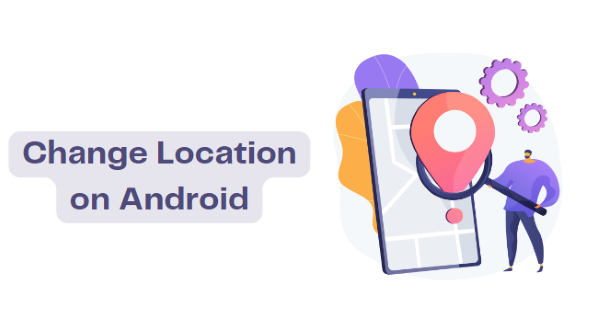
Método 1. VPN
La tecnología VPN ("Virtual Private Network", red privada virtual) le permite crear una conexión segura y encriptada entre su computadora o dispositivo móvil e Internet.
Escenarios
Manténgase a salvo de los ISP utilizando una VPN:
Normalmente, los ISP pueden vigilar su actividad en línea, incluyendo los sitios web que visita y los contenidos que descarga. El uso de una VPN puede impedir que su ISP controle su actividad en línea, ya que la conexión encriptada les dificulta ver lo que hace en línea.
Superar la discriminación de precios:
La discriminación de precios en línea se produce cuando los minoristas en línea cobran precios diferentes por los mismos productos o servicios en función de su ubicación. Puede enmascarar su ubicación y aparentar que se conecta desde otra región o país utilizando una VPN para beneficiarse de precios más bajos y descuentos.
Experiencia de juego mejorada:
Una VPN también es necesaria para los entusiastas de los juegos. Cuando se conecta a un servidor de juegos a través de una VPN, ayuda a reducir el retraso y la latencia, lo que puede mejorar su experiencia de juego en general. La VPN también sirve como defensa contra los ataques DDoS.
Mejore la estrategia SEO:
Si usted tiene un sitio web que se dirige a varias regiones o países, puede utilizar una VPN para supervisar la clasificación de sus palabras clave y el rendimiento de su sitio web en las distintas regiones. Puede ayudarle a identificar las áreas en las que puede necesitar mejorar su estrategia de SEO y ajustarla en consecuencia.
Deshágase de los geobloqueos:
Si un sitio web está bloqueado en su región, puede utilizar una VPN para conectarse a un servidor en una región diferente donde el sitio web sea accesible.
¿Cómo se configura una VPN en Android?
El cliente VPN integrado en el sistema operativo Android es una de las opciones más populares. Estos son los pasos para configurar una VPN utilizando el cliente VPN de Android:
Abra la aplicación Ajustes en su dispositivo Android.
Toque "Red e Internet" y luego "VPN".
Toque el signo más (+) en la esquina superior derecha para añadir un nuevo perfil VPN. Introduzca la información proporcionada por su proveedor de VPN o pulse sobre el nombre del perfil VPN al que desea conectarse.
Pulse "Guardar" para guardar el perfil VPN o "Conectar" para activar la VPN.
Método 2. Aplicación de Simulación de Ubicación de GPS
Si alguien le pregunta cómo cambiar su ubicación en Android, sin duda debe utilizar una aplicación de Simulación o Falsificación (Spoofing) de GPS. El propósito de las aplicaciones de Simulación de GPS en Android es casi el mismo que el de una VPN. Las apps de Simulación de GPS ayudan a los usuarios a dar a sus dispositivos una ubicación falsa para administrar diversos problemas basados en la ubicación.
Escenarios
Prueba de aplicaciones:
Las aplicaciones de simulación de GPS en Android pueden ser útiles para las pruebas de aplicaciones, ya que permiten a los desarrolladores simular diferentes ubicaciones y comprobar cómo se comportan sus aplicaciones en distintos lugares. Las aplicaciones de simulación de GPS se utilizan para probar las diseñadas especialmente para las actualizaciones meteorológicas en diversas regiones geográficas, los anuncios basados en la ubicación y la seguridad.
Desbloqueo de aplicaciones basadas en la ubicación:
Las apps de suplantación de GPS también se utilizan para hacer funcionar apps que sólo son accesibles en zonas específicas. Con la ayuda de las apps, la ubicación del dispositivo Android se ajusta a la deseada en la que la app puede estar operativa, y entonces sus servicios pueden ser disfrutados por los usuarios.
Ciberseguridad:
Con la ayuda de las aplicaciones de suplantación de identidad, puede esquivar a los piratas informáticos mostrándoles una ubicación falsa para que no puedan hacerle más daño, ya que usted no existe físicamente en la ubicación establecida.
Publicidad basada en la ubicación:
Los usuarios pueden simular distintas ubicaciones e impedir que los anunciantes recopilen datos precisos sobre su localización. Puede ayudar a los usuarios a evitar la publicidad dirigida en función de su ubicación, lo que puede ser útil a efectos de privacidad y seguridad.
Juegos en línea:
Algunos juegos basados en la ubicación, requieren que los usuarios se desplacen físicamente a diferentes lugares para jugar. Los usuarios pueden "teletransportarse" a diferentes lugares utilizando una ubicación simulada sin tener que desplazarse hasta allí.
Viajes:
Los usuarios pueden utilizar una ubicación simulada para planificar rutas de viaje o comprobar atracciones turísticas sin estar allí.
¿Cómo Utilizar la Aplicación Simulación de GPS para cambiar la ubicación en Android?
Existen varias aplicaciones de simulación de GPS para dispositivos Android que pueden descargarse de Google Play Store. Algunas de estas aplicaciones pueden requerir que el dispositivo esté rooteado o jailbreak, mientras que otras pueden funcionar sin estas modificaciones.
"Localización GPS falsa-Lexa" es una de las aplicaciones favoritas de Google Play Store para eliminar la ubicación real en dispositivos Android y establecer una ubicación falsa para el dispositivo.
Desactive la función de localización de alta precisión para ejecutar esta aplicación en su teléfono Android. A continuación, siga estos sencillos pasos para utilizarla:
Descargue la aplicación desde Google Play Store y asegúrese de que el modo de desarrollador está activado en su móvil.
En "Modo desarrollador", seleccione "Depuración" y, a continuación, active "Permitir ubicaciones simuladas".
Ahora abra la aplicación en su móvil y establezca la ubicación que necesita mostrar. A continuación, pulse el botón de establecer ubicación.
2 ¿Cómo puedo cambiar los ajustes de ubicación en los dispositivos Android?
Los ajustes de localización en los dispositivos Android son fáciles de personalizar utilizando diversas herramientas. Android permite a los usuarios activar o desactivar el servicio de localización siempre que lo necesiten. Además, con la ayuda de aplicaciones también se puede cambiar la ubicación de los dispositivos cuando sea necesario y volver a establecerla por defecto cuando no se requiera.
Servicios de localización de Google
Precisión de la Ubicación:
La precisión de la ubicación de Google es una función que utiliza una combinación de GPS, Wi-Fi y redes móviles para mejorar la precisión de la ubicación de su dispositivo. Estos son los pasos para habilitar la precisión de la ubicación:
Abra la aplicación Ajustes de su dispositivo Android. Desplácese hacia abajo y pulse "Localización".
Si la "Localización" está desactivada, actívela. Tras activarla, aparecerá una nueva lista de funciones.
Pulse sobre "Precisión de ubicación de Google" y active el interruptor para activar "Precisión de ubicación de Google".
Activar la Precisión de ubicación de Google puede afectar a la duración de la batería de su dispositivo, pero aumentará la precisión de la ubicación.
Servicio de Localización de Emergencia
El Servicio de Localización de Emergencias de Google es una función de los dispositivos Android que permite a los servicios de emergencia acceder a la ubicación de su dispositivo en caso de emergencia. Este servicio puede activarse al marcar o enviar un mensaje de texto a un número de emergencia.
Para activarlo manualmente, abra la pestaña "Seguridad y Emergencia" en Ajustes y seleccione "Servicio de Localización de Emergencia". Actívelo para habilitarlo.
Tiene un efecto menor sobre la batería, mientras que la precisión de la localización aumenta en casos de emergencia.
Alertas de Terremoto
La Alerta de Terremoto de Google es una función que proporciona a los usuarios información sobre terremotos en su zona. Cuando se produce un terremoto, la Alerta de Terremoto de Google puede notificar a los usuarios de la zona afectada, proporcionando información sobre la ubicación del terremoto, su magnitud y el impacto estimado.
Para activar la alerta de terremotos de Google, abra la pestaña "Configuración" y seleccione "Seguridad y emergencia". A continuación, elija "Alertas de terremoto" y actívela.
Si desactiva la precisión de la ubicación de Google, la alerta de terremoto se desactivará automáticamente. El impacto en la duración de la batería es probablemente mínimo.
Zona Horaria
La zona horaria de Google es una función que permite a los usuarios actualizar automáticamente la zona horaria de su dispositivo Android en función de su ubicación actual. Esta función puede ser útil para los viajeros o las personas que trabajan con colegas en zonas horarias diferentes.
Para administrar la zona horaria en su teléfono Android:
Abra la aplicación "Reloj" en su móvil.
Haga clic en el icono de 3 puntos y seleccione "Configuración".
Haga clic en la pestaña "Fecha y hora" y active "Establecer zona horaria automáticamente".
Activar la función de zona horaria no afecta a la precisión de la localización, pero sí tiene un efecto mínimo en la duración de la batería.
Historial de Ubicaciones
Cuando la función Historial de ubicaciones está activada, Google almacena periódicamente los datos de ubicación de su dispositivo, incluidas las coordenadas GPS y la información de la red Wi-Fi, en su cuenta de Google. Estos datos se utilizan posteriormente para proporcionar servicios basados en la ubicación, como recomendaciones personalizadas e indicaciones en Google Maps.
Abra la sección del historial de ubicaciones de su cuenta de Google y seleccione un dispositivo o una cuenta cuyo historial de ubicaciones sea necesario. A continuación, active el historial de ubicaciones.
La función de historial de ubicaciones de Google apenas afecta a la duración de la batería de Android.
Compartir Ubicación de Google Maps
Compartir la ubicación de Google Maps es una función que le permite compartir su ubicación en tiempo real con amigos y familiares. Puede ayudar a coordinar encuentros o a hacer un seguimiento de los seres queridos que están de viaje.
Añada la cuenta de Gmail de las personas en cuestión a sus contactos de Google y, a continuación, abra Google Maps en su teléfono Android.
Pulse sobre su foto y seleccione la pestaña "Compartir ubicación". Seleccione el nombre con el que desea compartir la ubicación y, a continuación, haga clic en la pestaña "Compartir". Haga clic en Nuevo compartir y seleccione la duración.
Las funciones para compartir la ubicación consumen batería, pero esta función no afecta a la precisión de la localización.
Escaneo Wi-Fi/Bluetooth
Cuando la exploración Wi-Fi y Bluetooth están activadas en su dispositivo Android, su dispositivo buscará periódicamente puntos de acceso Wi-Fi y dispositivos Bluetooth cercanos, incluso si Wi-Fi y Bluetooth están desactivados. Puede ayudar a mejorar la precisión de la localización utilizando información sobre puntos de acceso Wi-Fi y dispositivos Bluetooth cercanos para determinar su ubicación.
Abra la pestaña "Ubicaciones" y actívela. Seleccione la pestaña "Escaneo Wi-Fi y Bluetooth" en la parte de control de posicionamiento. Ahora puede activar o desactivar tanto Wi-Fi como Bluetooth.
3 ¿Cómo Activar / Desactivar el Servicio de Localización en Android?
Teléfono Android Personal/Tableta
Activar o desactivar el servicio de localización en teléfonos y tabletas Android personales es bastante sencillo, ya que estos dispositivos se utilizan de forma individual.
Abra la pestaña "Ajustes" de su teléfono y desplácese hacia abajo para seleccionar la pestaña "Localización". Encienda o apague el interruptor para activar o desactivar el servicio de ubicación.
Después de activar la ubicación, aparecerán más funciones en la pantalla para personalizarla.
Dispositivos Android para empresas
Los dispositivos Android para empresas son utilizados comercialmente por las grandes empresas para satisfacer las necesidades del negocio. Por lo tanto, es necesario cubrir su seguridad y muchos otros factores. AirDroid Business MDM es una de las mejores soluciones para que los dispositivos empresariales Android cumplan todos los fines de una empresa de forma segura. Es la herramienta más rápida y segura para personalizar los dispositivos Android según las necesidades de la empresa.
Activar/desactivar la configuración de ubicación en dispositivos Android por lotes
Para activar o desactivar los ajustes de localización en los dispositivos Android, los usuarios deben registrarse primero en una cuenta AirDroid Business y, a continuación, seguir los pasos que se indican a continuación.
Inicie sesión con su cuenta AirDroid en el sitio web oficial de AirDroid y entre en el panel web, elija la pestaña "Política y Kioscos". Seleccione los dispositivos en los que necesita cambiar los ajustes de localización.
Toque la pestaña "Acciones" y seleccione "Localización".
Para activar los ajustes de ubicación de los dispositivos seleccionados, elija "Activar ubicación" y confirme su selección y viceversa.
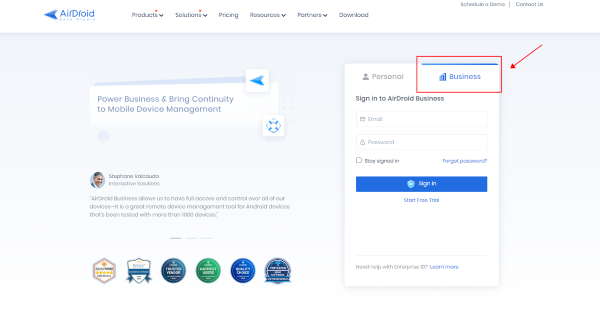
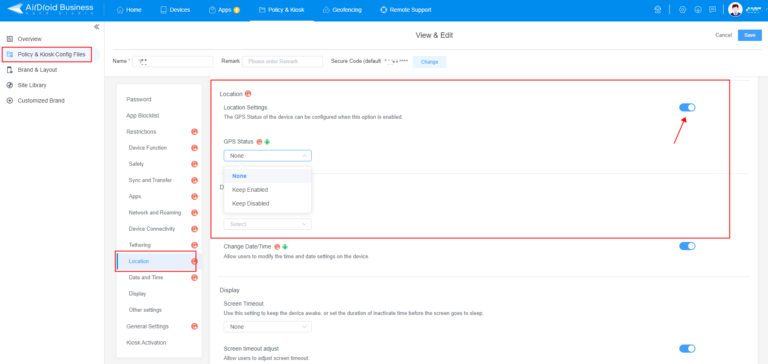
Tras estos pasos, podrá activar y desactivar el servicio de ubicación en todos los dispositivos Android de empresa seleccionados.
Seguimiento de la Ubicación en Tiempo Real
La función de seguimiento de la ubicación en tiempo real de AirDroid Business MDM le permite supervisar la ubicación de sus dispositivos administrados en tiempo real. Esta función le proporciona una vista de mapa que muestra la ubicación de cada dispositivo en un mapa.
También ayuda a encontrar dispositivos perdidos, bloqueo remoto y restablecimiento remoto de fábrica de los dispositivos conectados para mantener a salvo los datos de la empresa cuando los dispositivos no están seguros.
Geocercas
La función de geocerca de AirDroid Business MDM le permite crear límites o perímetros virtuales alrededor de una ubicación física en un mapa.
Puede establecer una geo-cerca alrededor de un área específica, como un lugar de trabajo, un edificio de oficinas o un almacén, y recibir alertas cuando un dispositivo administrado entre o salga del área definida. También puede establecer flujos de trabajo para autoejecutar algunas acciones en caso de ser necesario.

AirDroid Business MDM para Logística y Transporte
Ofrezca asistencia remota a sus controladores, supervise el uso de datos y recursos, y utilice la supervisión proactiva y las alertas para identificar posibles problemas con antelación. Actualice automáticamente los dispositivos sobre el terreno sin necesidad de la ayuda de los controladores.
4 Razones para cambiar la ubicación en Android
Acceso a contenidos con restricciones geográficas: Algunas aplicaciones o sitios web pueden restringir el acceso en función de la ubicación. Cambiar la ubicación en su dispositivo Android puede ayudarle a acceder a contenidos que de otro modo no estarían disponibles en su región.
Juegos: Algunos juegos para móviles utilizan funciones basadas en la ubicación u ofrecen recompensas a los jugadores que visitan lugares específicos. Cambiar la ubicación en su dispositivo Android puede ayudarle a aprovechar estas funciones.
Compras en Internet: La ubicación en los dispositivos Android se cambia para obtener descuentos específicos en electrónica, ropa y otros productos en algunas zonas.
Ver Eventos: Al cambiar la ubicación, puede ver varios eventos deportivos organizados en otros países que no están disponibles en su región.
Privacidad: Mantenga su ubicación y otros datos privados frente a los ISP que utilizan una ubicación falsa. También pueden vender sus datos a terceros.
5 ¿Existe una forma gratuita de cambiar la ubicación de Android?
Los dispositivos Android tienen un modo de desarrollador incorporado que le permite simular diferentes ubicaciones:
Para acceder a esta función, vaya a los Ajustes de su dispositivo, seleccione "Acerca del teléfono" y active las opciones de desarrollador.
A continuación, vaya a las opciones de "Desarrollador" y active "Simular ubicación".
Varias aplicaciones Simuladoras de GPS gratuitas en Google Play Store le permiten cambiar la ubicación de su dispositivo Android. Algunos ejemplos de estas apps GPS gratuitas son Fake GPS location, GPS Emulator y Fake GPS Joystick. Ahora descargue e instale una aplicación de localización gratuita de la Google Play Store.
Vaya a Ajustes de su dispositivo Android > Opciones de desarrollador y seleccione "Simular aplicación de localización", elija la aplicación que ha instalado y, tras finalizar la configuración, elija las coordenadas GPS personalizadas.
6 Consejos extra: ¿Cómo Cambiar la Ubicación en Pokemon Go?
Nuestra recomendación - Software de Computadora para Simular la Ubicación GPS
Con suerte, todo el mundo conoce bien Pokemon Go, que es un juego de realidad aumentada basado en la ubicación desarrollado por Niantic para dispositivos iOS y Android. Para encontrar Pokemon en diferentes lugares, muchos jugadores prefieren utilizar herramientas de ubicación falsas en lugar de desplazarse físicamente debido a varias razones como las limitaciones de área.
Para imitar las ubicaciones en los dispositivos Android, sugerimos utilizar herramientas de falsificación de ubicaciones GPS en forma de software de computadora en lugar de aplicaciones móviles, porque tiene un alto nivel de tecnología, lo que dificulta que los desarrolladores detecten las ubicaciones falsas de las configuraciones del software de computadora.
Pasos para la configuración:
Descargue un software confiable para simular la ubicación e instálelo en su computadora.
Conecte el móvil al PC mediante un cable USB o una red Wi-Fi para establecer una ubicación falsa.
7Palabras Finales
Existen varias razones para cambiar la ubicación en los dispositivos Android. Administrar y cambiar la configuración de ubicación en dispositivos Android puede ser útil para uso personal y profesional.
Al ajustar la configuración de ubicación, los usuarios pueden controlar qué aplicaciones pueden acceder a sus datos de ubicación e incluso optar por ocultar o simular su ubicación por completo. Puede ayudar a proteger la privacidad y evitar el rastreo basado en la ubicación por parte de apps de terceros.
En el caso de las empresas, es necesario controlar y administrar los ajustes de ubicación de los dispositivos de las compañías para mantenerlos a salvo de los ciberataques. Por lo tanto, es obligatorio conocer las herramientas necesarias para administrar y cambiar los ajustes de ubicación en dispositivos individuales y comerciales.
Preguntas Frecuentes sobre Cambio de Ubicación (Android)




Deja una respuesta.